Utiliser l’Afficheur Graph pour essayer les API Microsoft Graph
Graph Explorer est un outil de développement permettant d’explorer les API Microsoft Graph. Utilisez-le pour :
- Testez les API sur un exemple de locataire et explorez les ressources disponibles.
- Connectez-vous à votre propre locataire pour créer des scénarios de prototypage d’application.
- Découvrez les autorisations requises pour différentes API.
- Explorez les composants du Kit de ressources Microsoft Graph, les cartes adaptatives et les extraits de code pour les requêtes.
Pour commencer, accédez à Graph Explorer dans votre navigateur.
Explorer un exemple de requête
Vous pouvez exécuter les exemples de requêtes prédéfinis pour voir comment fonctionne l’API. Sélectionnez n’importe quel exemple de requête, par exemple Obtenir mon profil, pour afficher la demande et la réponse.
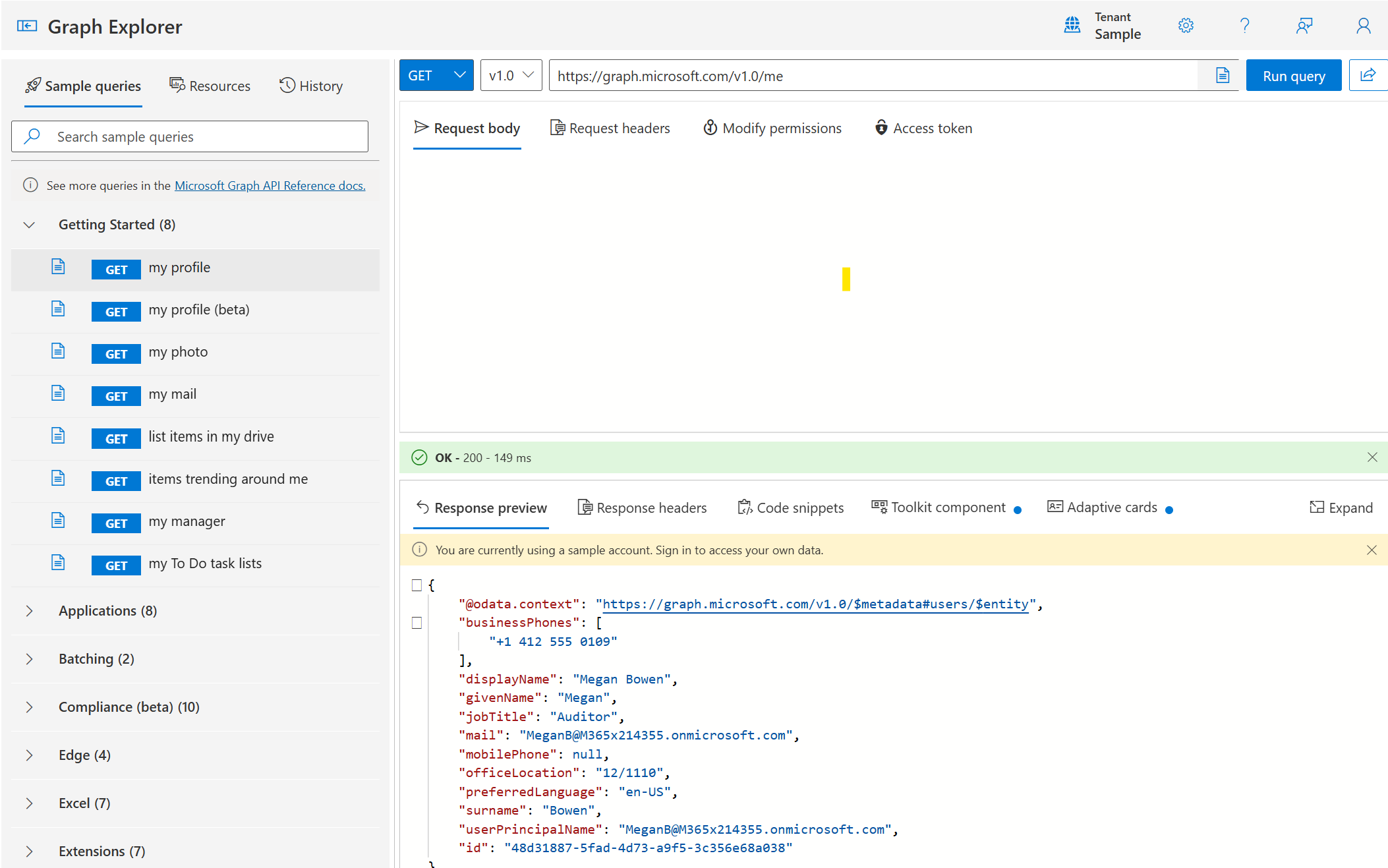
Connectez-vous pour obtenir d’autres fonctionnalités
Vous pouvez utiliser Graph Explorer sans vous connecter. Les utilisateurs qui se connectent peuvent accéder à leurs propres locataires et effectuer des opérations plus avancées. Pour essayer les requêtes POST, PUT, PATCH et DELETE, connectez-vous avec votre compte Microsoft 365.
Nous vous recommandons de vous connecter à votre locataire de bac à sable Microsoft 365 Developer plutôt qu’à votre locataire de production pour éviter d’exécuter des opérations susceptibles d’affecter vos données de production.
Importante
Si vous choisissez de vous connecter avec votre compte professionnel, l’exécution d’une demande d’écriture dans Graph Explorer peut affecter les données du locataire.
Exécuter votre première requête
Pour exécuter une requête dans Graph Explorer :
- Sélectionnez un exemple de requête ou tapez votre requête dans le champ de requête.
- Modifiez le corps de la requête et les en-têtes de requête en fonction des besoins. Par exemple, pour exécuter une requête Post, sélectionnez POST dans la liste déroulante pour le verbe HTTP, puis ajoutez un corps de requête et des en-têtes de requête, le cas échéant.
- Sélectionnez Exécuter la requête. La réponse s’affiche dans la section Aperçu de la réponse. Il inclut le code status HTTP et les données retournées par l’API.
- À côté de l’onglet Aperçu de la réponse, vous pouvez également afficher les en-têtes de réponse, les extraits de code, les composants du kit de ressources et les cartes adaptatives qui sont pertinents pour la requête.
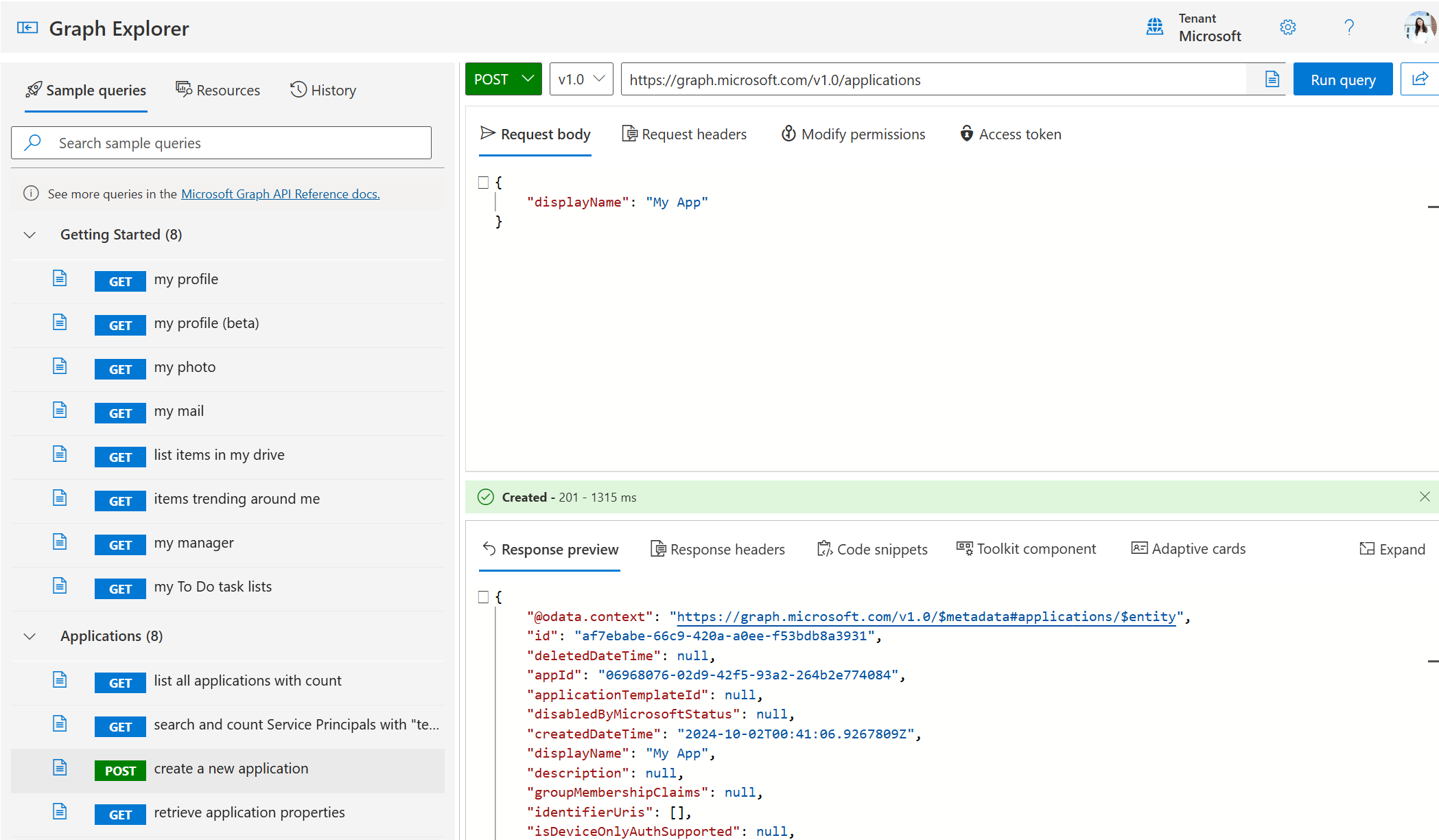
Modifier les autorisations
Certaines requêtes nécessitent des autorisations spécifiques. Si une requête échoue en raison d’autorisations insuffisantes, un message d’erreur s’affiche. Pour accorder les autorisations :
- Sélectionnez Modifier les autorisations pour donner votre consentement aux autorisations requises.
- Réexécutez la requête.
- Vous pouvez également sélectionner l’avatar de profil et choisir Consentement aux autorisations. Dans la liste de toutes les autorisations disponibles, consentez à celles que vous souhaitez.
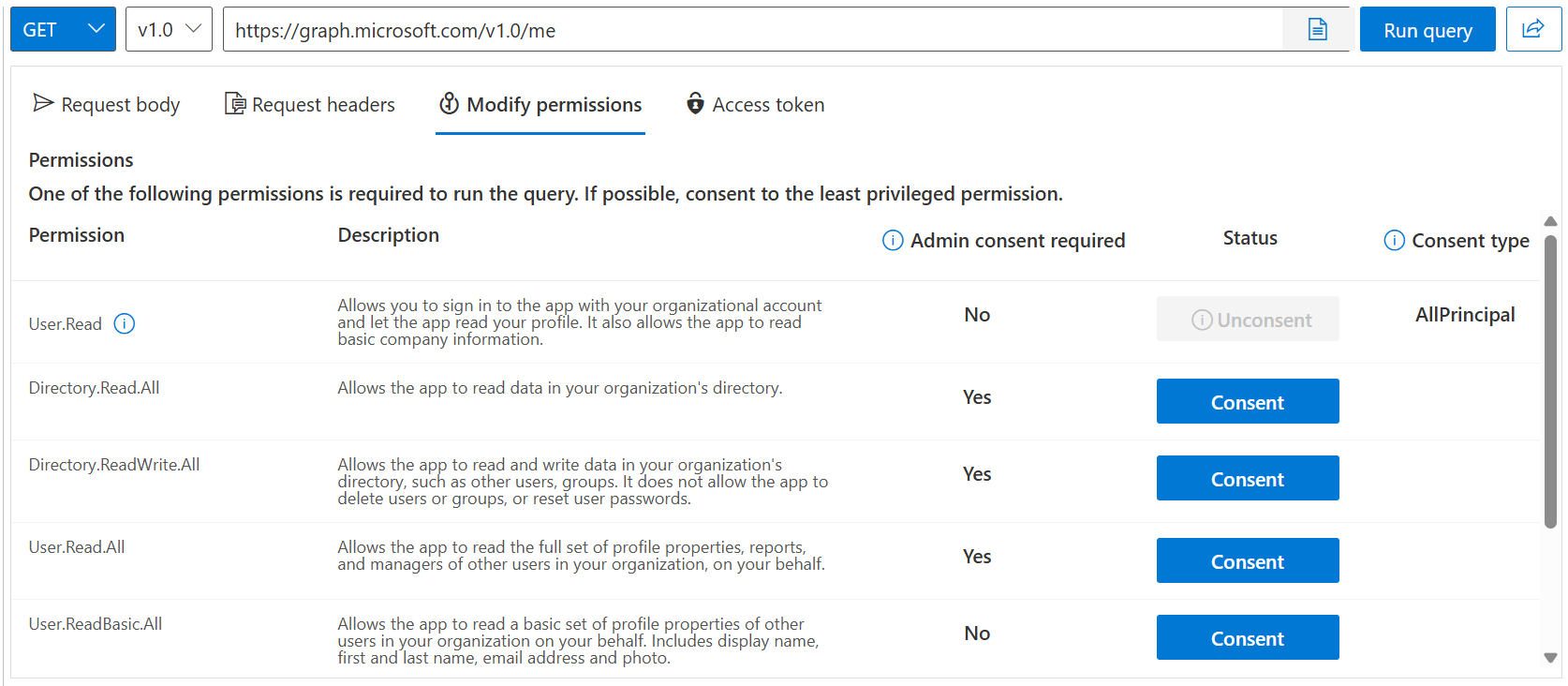
Trouver l’API appropriée pour votre application
Utilisez l’onglet Ressources et la fonctionnalité de documentation pour trouver l’API appropriée pour votre application.
Onglet Ressources
Utilisez l’onglet Ressources pour parcourir une liste de ressources Microsoft Graph dans les points de terminaison bêta et v1.0 ou utilisez la barre de recherche pour rechercher une ressource spécifique.
Vous pouvez également sélectionner des requêtes spécifiques à ajouter à votre collection. Lorsque vous avez terminé d’ajouter des ressources, choisissez Collection en préversion. Dans la vue collection, vous pouvez passer en revue, supprimer et télécharger les ressources que vous avez sélectionnées.
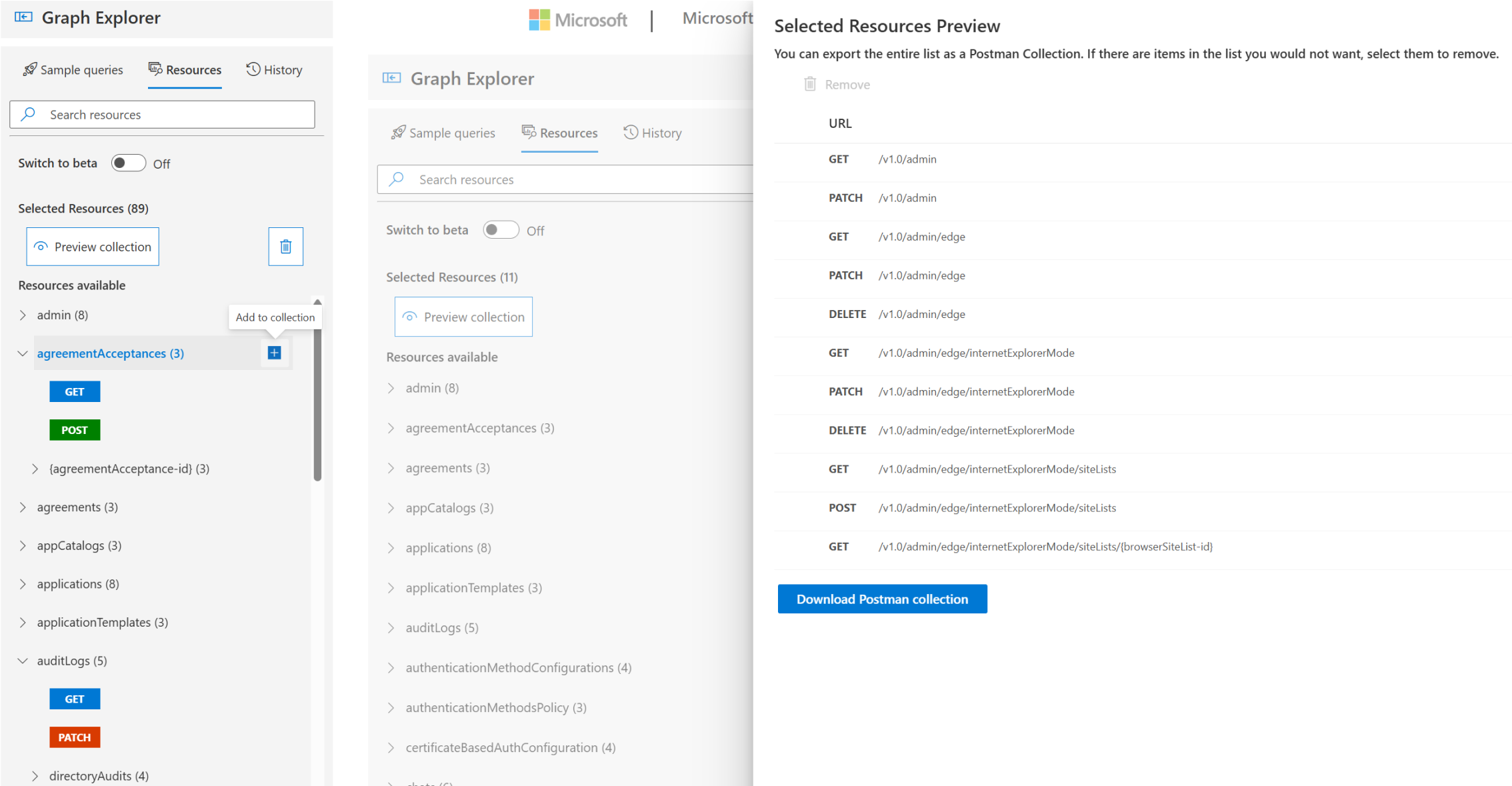
Liens de documentation
Sélectionnez Documentation sur chaque requête pour en savoir plus sur le point de terminaison d’API. La référence d’API appropriée fournit plus d’informations sur les paramètres de requête, la structure de réponse et les autorisations requises.
Intégrer des API Microsoft Graph à votre application
Utilisez les fonctionnalités suivantes dans Graph Explorer pour intégrer les API Microsoft Graph dans votre application.
Extraits de code
Après avoir exécuté une requête, sélectionnez l’onglet Extraits de code pour voir comment effectuer la même opération dans votre langage préféré (C#, JavaScript, Java, Go, PowerShell).
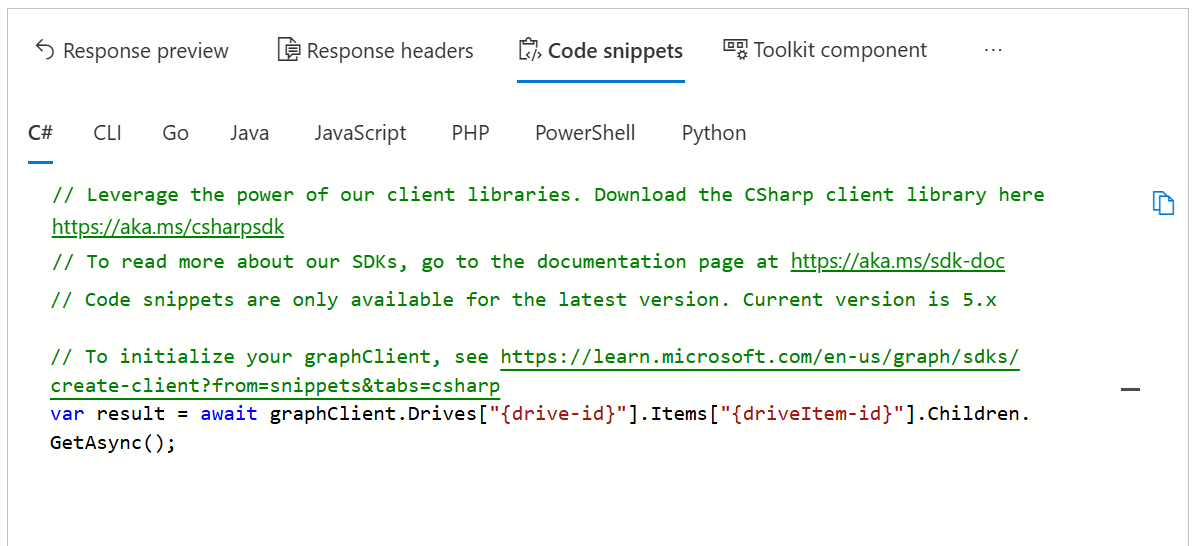
Composant de kit de ressources
Le Kit de ressources Microsoft Graph fournit des composants web réutilisables et indépendants de l’infrastructure et des assistances qui ont des fournisseurs intégrés qui s’authentifient auprès de Microsoft Graph et récupèrent des données à partir de Microsoft Graph.
Le composant de kit de ressources dans Graph Explorer vous permet de visualiser les composants du Kit de ressources Microsoft Graph qui correspondent aux requêtes d’API. Un point bleu sur l’onglet du composant du kit de ressources indique un composant disponible pour la requête d’API REST actuellement spécifiée. Vous pouvez facilement copier le code du composant dans votre application.
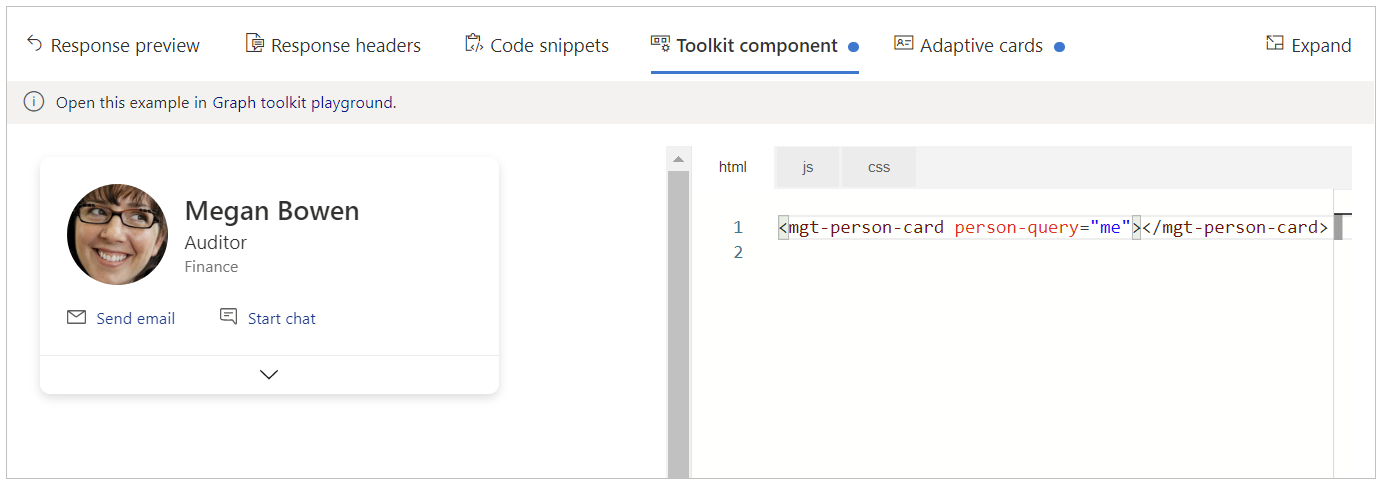
Cartes adaptatives
Les cartes adaptatives fournissent des extraits d’interface utilisateur indépendants de la plateforme, créés en JSON, que les applications et les services peuvent échanger ouvertement. Un point bleu sur l’onglet Cartes adaptatives indique qu’un carte adaptatif est disponible pour la requête sélectionnée.
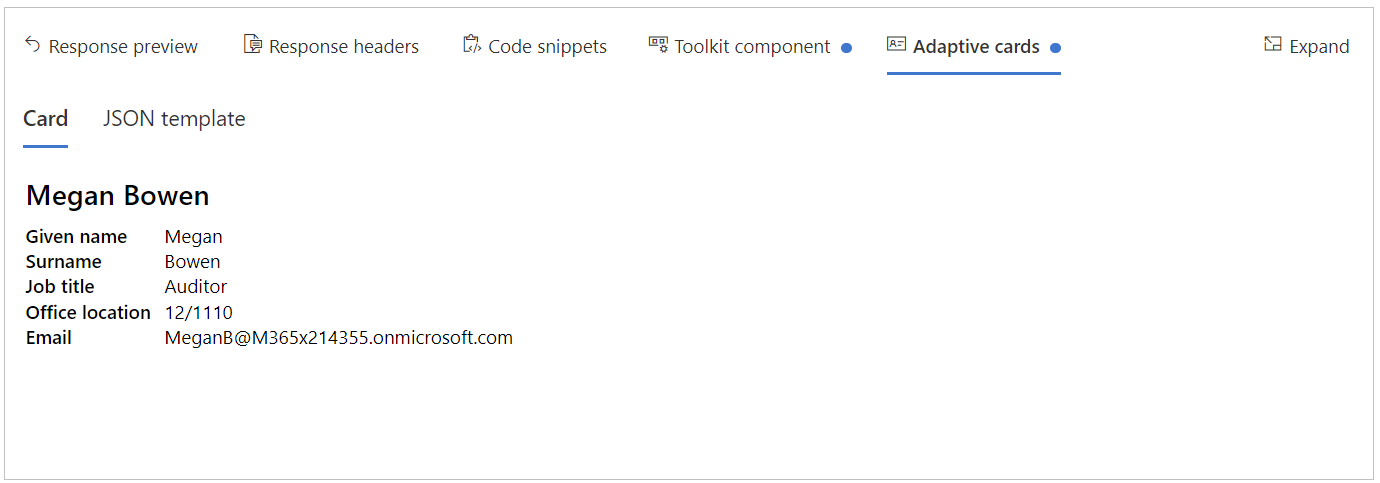
Autres fonctionnalités de Explorer Graph
Pour vous aider à tirer le meilleur parti de Graph Explorer, familiarisez-vous avec les fonctionnalités supplémentaires suivantes de l’outil.
Historique
Sélectionnez Historique pour accéder aux requêtes exécutées au cours des 30 derniers jours et les exporter.
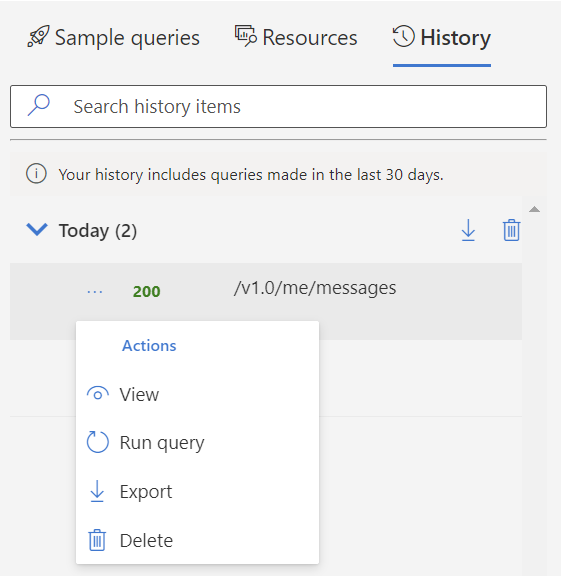
Paramètres
Vous pouvez personnaliser l’interface utilisateur Explorer Graph à l’aide de l’icône des paramètres en haut à droite. Vous pouvez également développer, réduire ou redimensionner la barre latérale.
Partager
Pour partager votre requête actuelle, sélectionnez Partager afin que les utilisateurs puissent essayer la requête spécifique dans Graph Explorer.